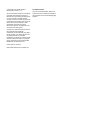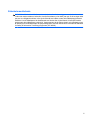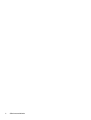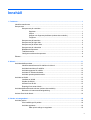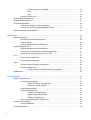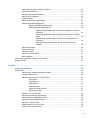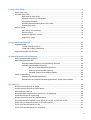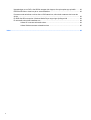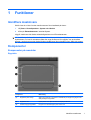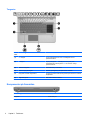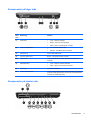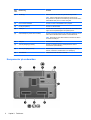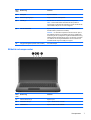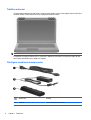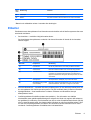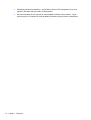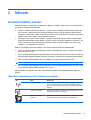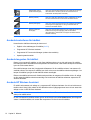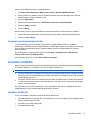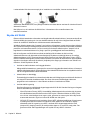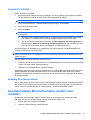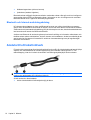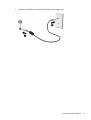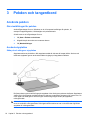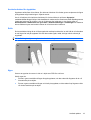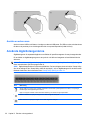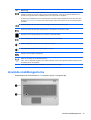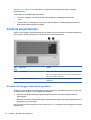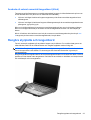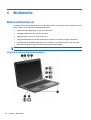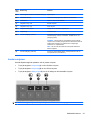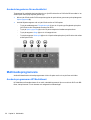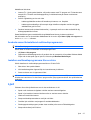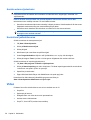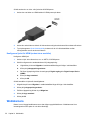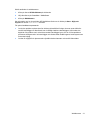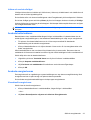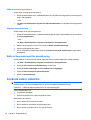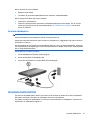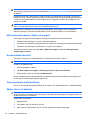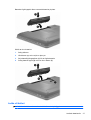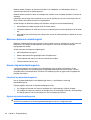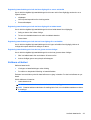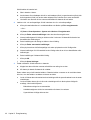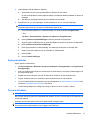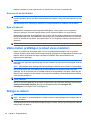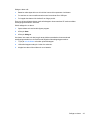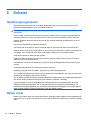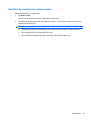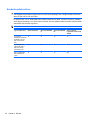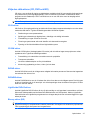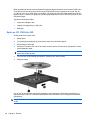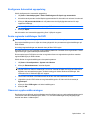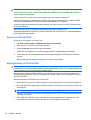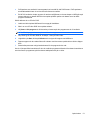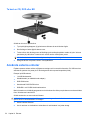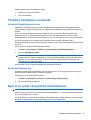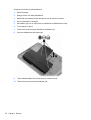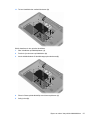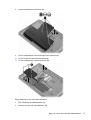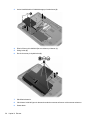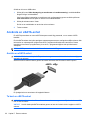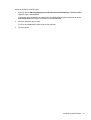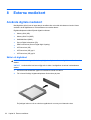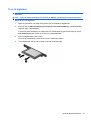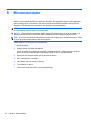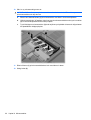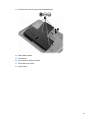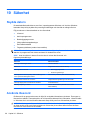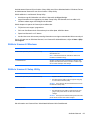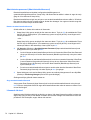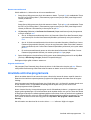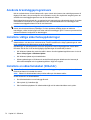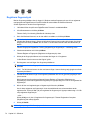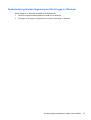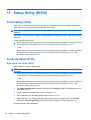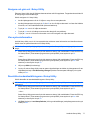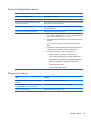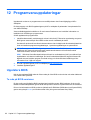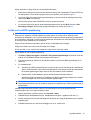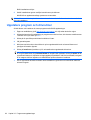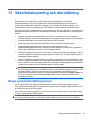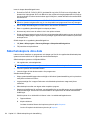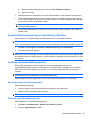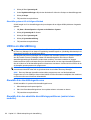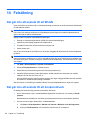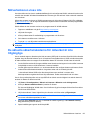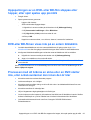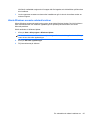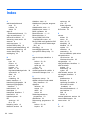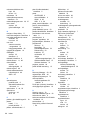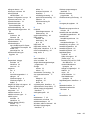HP Pavilion dv7-4200 Entertainment Notebook PC series Användarmanual
- Typ
- Användarmanual

Användarhandbok för notebook-dator

© Copyright 2010 Hewlett-Packard
Development Company, L.P.
ATI och ATI Mobility Radeon är varumärken
som tillhör Advanced Micro Devices, Inc.
Bluetooth är ett varumärke som tillhör ägaren
och som används av Hewlett-Packard
Company under licens. Intel är ett varumärke
som tillhör Intel Corporation i USA och andra
länder. Microsoft och Windows är USA-
registrerade varumärken som tillhör
Microsoft Corporation. SD-logotypen är ett
varumärke som tillhör ägaren.
Informationen i detta dokument kan komma
att bli inaktuell utan föregående
meddelande. De enda garantier som gäller
för HP-produkter och -tjänster beskrivs i de
uttryckliga garantier som medföljer
produkterna och tjänsterna. Ingenting i detta
dokument skall anses utgöra en ytterligare
garanti. HP ansvarar inte för tekniska eller
redaktionella fel i detta dokument.
Första utgåvan: April 2010
Dokumentets artikelnummer: 609867-101
Produktmeddelande
I den här användarhandboken beskrivs de
funktioner som finns på de flesta modellerna.
Vissa funktioner är eventuellt inte tillgängliga
på datorn.

Säkerhetsmeddelande
VARNING: Minska risken för värmerelaterade skador eller överhettning genom att inte ha datorn direkt
i knäet eller blockera datorns luftventiler. Använd bara datorn på en hård, plan yta. Se till att ingen hård
yta som en närliggande skrivare, eller mjuka föremål som kuddar, mattor eller klädesplagg blockerar
luftflödet. Låt inte nätadaptern ha direktkontakt med huden eller mjuka föremål, till exempel kuddar,
tjocka mattor eller klädesplagg, under drift. Yttemperaturen på de delar av datorn och nätadaptern som
är åtkomliga för användaren följer de temperaturgränser som har definierats av International Standard
for Safety of Information Technology Equipment (IEC 60950).
iii

iv Säkerhetsmeddelande

Innehåll
1 Funktioner ....................................................................................................................................................... 1
Identifiera maskinvara .......................................................................................................................... 1
Komponenter ........................................................................................................................................ 1
Komponenter på ovansidan ................................................................................................. 1
Styrplatta ............................................................................................................. 1
Lampor ................................................................................................................ 2
Knappar och fingeravtrycksläsare (endast vissa modeller) ................................. 3
Tangenter ............................................................................................................ 4
Komponenter på framsidan ................................................................................................. 4
Komponenter på höger sida ................................................................................................ 5
Komponenter på vänster sida .............................................................................................. 5
Komponenter på undersidan ............................................................................................... 6
Bildskärmskomponenter ...................................................................................................... 7
Trådlösa antenner ................................................................................................................ 8
Ytterligare maskinvarukomponenter .................................................................................... 8
Etiketter ................................................................................................................................................ 9
2 Nätverk ........................................................................................................................................................... 11
Använda trådlösa enheter .................................................................................................................. 11
Identifiera statusikonerna för trådlöst och nätverk ............................................................. 11
Använda kontrollerna för trådlöst ....................................................................................... 12
Använda tangenten för trådlöst .......................................................................................... 12
Använda HP Wireless Assistant ........................................................................................ 12
Använda operativsystemkontroller ..................................................................................... 13
Använda ett WLAN ............................................................................................................................. 13
Installera ett WLAN ............................................................................................................ 13
Skydda ditt WLAN .............................................................................................................. 14
Ansluta till ett WLAN .......................................................................................................... 15
Roaming till ett annat nätverk ............................................................................................ 15
Använda trådlösa Bluetooth-enheter (endast vissa modeller) ............................................................ 15
Bluetooth och Internet-anslutningsdelning ......................................................................... 16
Ansluta till ett lokalt nätverk ................................................................................................................ 16
3 Pekdon och tangentbord .............................................................................................................................. 18
Använda pekdon ................................................................................................................................ 18
Göra inställningar för pekdon ............................................................................................. 18
Använda styrplattan ........................................................................................................... 18
Sätta på och stänga av styrplattan .................................................................... 18
v

Använda rörelser för styrplattan ........................................................................ 19
Rulla .................................................................................................................. 19
Nypa .................................................................................................................. 19
Ansluta en extern mus ....................................................................................................... 20
Använda åtgärdstangenterna ............................................................................................................. 20
Använda snabbtangenterna ............................................................................................................... 21
Använda tangentborden ..................................................................................................................... 22
Använda ett inbyggt numeriskt tangentbord ...................................................................... 22
Använda ett externt numeriskt tangentbord (tillval) ........................................................... 23
Rengöra styrplatta och tangentbord ................................................................................................... 23
4 Multimedia ..................................................................................................................................................... 24
Multimediefunktioner .......................................................................................................................... 24
Identifiera multimediekomponenterna ................................................................................ 24
Justera volymen ................................................................................................................. 25
Använda tangenterna för medieaktivitet ............................................................................ 26
Multimedieprogramvara ...................................................................................................................... 26
Använda programvaran HP MediaSmart ........................................................................... 26
Använda annan förinstallerad multimedieprogramvara ..................................................... 27
Installera multimedieprogramvara från en skiva ................................................................ 27
Ljud ..................................................................................................................................................... 27
Ansluta externa ljudenheter ............................................................................................... 28
Kontrollera ljudfunktionerna ............................................................................................... 28
Video .................................................................................................................................................. 28
Ansluta en extern bildskärm eller projektor ........................................................................ 29
Ansluta en HDMI-enhet ..................................................................................................... 29
Konfigurera ljudet för HDMI (endast vissa modeller) ........................................ 30
Webbkamera ...................................................................................................................................... 30
5 Energihantering ............................................................................................................................................ 32
Ställa in energialternativ ..................................................................................................................... 32
Använda energisparlägen .................................................................................................. 32
Initiera och avsluta strömsparläget ................................................................... 32
Initiera och avsluta viloläget .............................................................................. 33
Använda batterimätaren .................................................................................................... 33
Använda energischeman ................................................................................................... 33
Visa aktuellt energischema ............................................................................... 33
Välja ett annat energischema ............................................................................ 34
Anpassa energischeman ................................................................................... 34
Ställa in lösenordsskydd för återaktivering ........................................................................ 34
Använda extern nätström ................................................................................................................... 34
Ansluta nätadaptern ........................................................................................................... 35
Använda batteriström ......................................................................................................................... 35
vi

Hitta batteriinformation i Hjälp och support ........................................................................ 36
Använda Batterikontroll ...................................................................................................... 36
Visa återstående batteriladdning ....................................................................................... 36
Sätta i eller ta ut batteriet ................................................................................................... 36
Ladda ett batteri ................................................................................................................. 37
Maximera batteriets urladdningstid .................................................................................... 38
Hantera låg batteriladdningsnivå ....................................................................................... 38
Identifiera låg batteriladdningsnivå .................................................................... 38
Åtgärda låg batteriladdningsnivå ....................................................................... 38
Åtgärda låg batteriladdningsnivå när det finns tillgång till en extern
strömkälla ......................................................................................... 39
Åtgärda låg batteriladdningsnivå när det finns tillgång till ett laddat
batteri ................................................................................................ 39
Åtgärda låg batteriladdningsnivå när det inte finns tillgång till en
strömkälla ......................................................................................... 39
Åtgärda låg batteriladdningsnivå om det inte går att avsluta
viloläget ............................................................................................ 39
Kalibrera ett batteri ............................................................................................................ 39
Spara på batteriet .............................................................................................................. 41
Förvara ett batteri .............................................................................................................. 41
Kassera ett använt batteri .................................................................................................. 42
Byta ut batteriet .................................................................................................................. 42
Växla mellan grafiklägen (endast vissa modeller) .............................................................................. 42
Stänga av datorn ................................................................................................................................ 42
6 Enheter ........................................................................................................................................................... 44
Hantera lagringsenheter ..................................................................................................................... 44
Optisk enhet ....................................................................................................................................... 44
Identifiera den installerade optiska enheten ...................................................................... 45
Använda optiska skivor ...................................................................................................... 46
Välja den rätta skivan (CD, DVD och BD) ......................................................................... 47
CD-R-skivor ....................................................................................................... 47
CD-RW-skivor ................................................................................................... 47
DVD±R-skivor ................................................................................................... 47
DVD±RW-skivor ................................................................................................ 47
LightScribe DVD+R-skivor ................................................................................ 47
Blu-ray-skivor (BD) ............................................................................................ 47
Spela en CD, DVD eller BD ............................................................................................... 48
Konfigurera Automatisk uppspelning ................................................................................. 49
Ändra regionala inställningar för DVD ............................................................................... 49
Observera upphovsrättsvarningen ..................................................................................... 49
Kopiera en CD eller DVD ................................................................................................... 50
Skapa (bränna) en CD eller DVD ...................................................................................... 50
Ta bort en CD, DVD eller BD ............................................................................................. 52
vii

Använda externa enheter ................................................................................................................... 52
Förbättra hårddiskens prestanda ....................................................................................................... 53
Använda Diskdefragmenteraren ........................................................................................ 53
Använda Diskrensning ....................................................................................................... 53
Byta ut en enhet i det primära hårddiskfacket .................................................................................... 53
Byta ut en enhet i det sekundära hårddiskfacket ............................................................................... 56
7 Externa enheter ............................................................................................................................................. 59
Använda en USB-enhet ...................................................................................................................... 59
Ansluta en USB-enhet ....................................................................................................... 59
Ta bort en USB-enhet ........................................................................................................ 59
Använda en eSATA-enhet .................................................................................................................. 60
Ansluta en eSATA-enhet ................................................................................................... 60
Ta bort en eSATA-enhet .................................................................................................... 60
8 Externa mediekort ......................................................................................................................................... 62
Använda digitala mediekort ................................................................................................................ 62
Sätta i ett digitalkort ........................................................................................................... 62
Ta ut ett digitalkort ............................................................................................................. 63
9 Minnesmoduler ............................................................................................................................................. 64
10 Säkerhet ....................................................................................................................................................... 68
Skydda datorn .................................................................................................................................... 68
Använda lösenord .............................................................................................................................. 68
Ställa in lösenord i Windows .............................................................................................. 69
Ställa in lösenord i Setup Utility ......................................................................................... 69
Administrator password (Administratörslösenord) ............................................ 70
Hantera ett administratörslösenord .................................................. 70
Ange ett administratörslösenord ....................................................... 70
Lösenord vid start .............................................................................................. 70
Hantera ett startlösenord .................................................................. 71
Ange ett startlösenord ...................................................................... 71
Använda antivirusprogramvara .......................................................................................................... 71
Använda brandväggsprogramvara ..................................................................................................... 72
Installera viktiga säkerhetsuppdateringar ........................................................................................... 72
Installera en säkerhetskabel (tillbehör) ............................................................................................... 72
Använda fingeravtrycksläsaren (endast vissa modeller) .................................................................... 73
Hitta fingeravtrycksläsaren ................................................................................................ 73
Registrera fingeravtryck ..................................................................................................... 74
Använda det registrerade fingeravtrycket för att logga in i Windows ................................. 75
viii

11 Setup Utility (BIOS) ..................................................................................................................................... 76
Starta Setup Utility .............................................................................................................................. 76
Använda Setup Utility ......................................................................................................................... 76
Byta språk för Setup Utility ................................................................................................ 76
Navigera och göra val i Setup Utility .................................................................................. 77
Visa systeminformation ...................................................................................................... 77
Återställa standardinställningarna i Setup Utility ................................................................ 77
Avsluta Setup Utility ........................................................................................................... 78
Menyer i Setup ................................................................................................................................... 78
Main, menyn (Huvudmenyn) .............................................................................................. 78
Security, menyn ................................................................................................................. 78
System Configuration, menyn ............................................................................................ 79
Diagnostics, menyn ........................................................................................................... 79
12 Programvaruuppdateringar ....................................................................................................................... 80
Uppdatera BIOS ................................................................................................................................. 80
Ta reda på BIOS-versionen ............................................................................................... 80
Ladda ned en BIOS-uppdatering ....................................................................................... 81
Uppdatera program och drivrutiner .................................................................................................... 82
13 Säkerhetskopiering och återställning ....................................................................................................... 83
Skapa systemåterställningsskivor ...................................................................................................... 83
Säkerhetskopiera dina data ................................................................................................................ 84
Använda Säkerhetskopiering och återställning i Windows ................................................ 85
Använda systemåterställningspunkter ............................................................................... 85
När ska du skapa återställningspunkter? .......................................................... 85
Skapa en systemåterställningspunkt ................................................................. 85
Återställa systemet till ett tidigare tillstånd ........................................................ 86
Utföra en återställning ........................................................................................................................ 86
Återställa från återställningsskivorna ................................................................................. 86
Återställa från den särskilda återställningspartitionen (endast vissa modeller) ................. 86
14 Felsökning ................................................................................................................................................... 88
Det går inte att ansluta till ett WLAN .................................................................................................. 88
Det går inte att ansluta till ett önskat nätverk ..................................................................................... 88
Nätverksikonen visas inte ................................................................................................................... 89
De aktuella säkerhetskoderna för nätverket är inte tillgängliga .......................................................... 89
WLAN-anslutningen är mycket svag .................................................................................................. 90
Det går inte att ansluta till den trådlösa routern .................................................................................. 90
Det optiska skivfacket öppnas inte när jag vill ta ut en CD, en DVD eller en BD ............................... 90
Datorn kan inte detektera enheten för CD, DVD eller BD .................................................................. 91
En CD, DVD eller BD spelas inte upp ................................................................................................ 92
En CD, DVD eller BD spelas inte automatiskt .................................................................................... 92
ix

Uppspelningen av en DVD- eller BD-film stoppas eller hoppar, eller spår spelas upp på måfå ........ 93
DVD-eller BD-filmen visas inte på en extern bildskärm ...................................................................... 93
Processen med att bränna en skiva eller en DVD startar inte, eller också avstannar den innan den
är klar ................................................................................................................................................. 93
En DVD eller BD som spelas i Windows Media Player avger inget ljud/ingen bild ............................ 94
En enhetsdrivrutin måste installeras om ............................................................................................ 94
Hämta HP:s senaste enhetsdrivrutiner .............................................................................. 94
Hämta Windows senaste enhetsdrivrutiner ....................................................................... 95
Index ................................................................................................................................................................... 96
x

1 Funktioner
Identifiera maskinvara
Så här visar du en lista över den maskinvara som finns installerad på datorn:
1. Välj Start > Kontrollpanelen > System och säkerhet.
2. Klicka på Enhetshanteraren i avsnittet System.
Lägg till maskinvara eller ändra enhetskonfigurationer med Enhetshanteraren.
OBS! I Windows® finns säkerhetsfunktionen Kontroll av användarkonto (UAC) som bidrar till att
skydda datorn. Du kan bli ombedd att tillåta eller ange ditt lösenord för uppgifter som att installera
program, använda verktyg eller ändra Windows-inställningar. Mer information finns i Hjälp och support.
Komponenter
Komponenter på ovansidan
Styrplatta
Komponent Beskrivning
(1) Styrplattans på/av-knapp Sätter på och stänger av styrplattan. Dubbelklicka på knappen två gånger för att
sätta på/stänga av styrplattan.
(2) Styrplattans zon* Flyttar pekaren och väljer eller aktiverar objekt på skärmen.
(3) Vänster knapp på styrplattan* Fungerar som vänsterknappen på en extern mus.
Identifiera maskinvara 1

Komponent Beskrivning
(4) Höger knapp på styrplattan* Fungerar som högerknappen på en extern mus.
*I den här tabellen beskrivs fabriksinställningarna. Om du vill visa eller ändra pekdonens inställningar väljer du Start > Enheter
och skrivare. Högerklicka sedan på den ikon som representerar din enhet och välj Musinställningar.
Lampor
Altern
ativ
Beskrivning Funktion
(1) Caps Lock-lampa Lyser – Caps Lock är aktiverat.
(2) Strömlampa
●
Lyser – Datorn är påslagen.
●
Blinkar – Datorn är i strömsparläge.
●
Släckt – Datorn är avstängd eller i viloläge.
(3) Lampa för avstängt ljud Bärnsten – Datorljudet är avstängt.
(4) Lampa för trådlöst
●
Vit – En inbyggd trådlös enhet, t.ex. ett trådlöst lokalt nätverk
(WLAN) och/eller en Bluetooth®-enhet, har upptäckts.
●
Bärnsten – Inga trådlösa enheter har upptäckts.
(5) Styrplattans lampa Bärnsten – Styrplattan är inaktiverad.
(6) Lampa för fingeravtrycksläsare
●
Vit – Fingeravtrycket avlästes.
●
Bärnsten – Fingeravtrycket avlästes inte.
2 Kapitel 1 Funktioner

Knappar och fingeravtrycksläsare (endast vissa modeller)
Altern
ativ
Beskrivning Funktion
(1) Strömknapp Tryck på strömknappen för att:
●
Starta datorn.
●
Initiera Strömsparläge.
●
Avsluta Strömsparläge.
●
Avsluta viloläget.
Om datorn har slutat svara och det inte går att använda
avstängningsprocedurerna i Windows stänger du av datorn genom
att hålla ner strömknappen i minst fem sekunder.
Om du vill ha mer information om ströminställningarna väljer du
Start > Kontrollpanelen > System och säkerhet >
Energialternativ.
(2) Fingeravtrycksläsare (endast vissa modeller) Tillåter inloggning i Windows med fingeravtryck istället för med
lösenord.
I den här tabellen beskrivs fabriksinställningarna. Information om hur du ändrar fabriksinställningarna
finns i Hjälp och support.
Komponenter 3

Tangenter
Alter
nativ
Beskrivning Funktion
(1) esc-tangent Tryck på tangenterna esc och fn samtidigt för att visa
systeminformation.
(2) fn-tangent Tryck på tangenten fn samtidigt som du trycker på en
funktionstangent eller tangenten esc för att utföra vanliga
systemfunktioner.
(3) Windows-tangenten Visar Start-menyn i Windows.
(4) Windows-programtangent Visar en genvägsmeny för objekt under markören.
(5) Integrerat numeriskt tangentbord Fungerar på samma sätt som tangenterna på ett externt numeriskt
tangentbord.
(6) Åtgärdstangenter Utför ofta använda funktioner.
Komponenter på framsidan
Beskrivning Funktion
Högtalare Producerar ljud.
4 Kapitel 1 Funktioner

Komponenter på höger sida
Alter
nativ
Beskrivning Funktion
(1) Strömlampa
●
Lyser – Datorn är påslagen.
●
Blinkar – Datorn är i strömsparläge.
●
Släckt – Datorn är avstängd eller i viloläge.
(2) Lampa för hårddiskenhet
●
Vit – Hårddiskenheten är aktiv.
●
Bärnsten – Hårddiskenheten är parkerad.
(3) USB-portar (2) Anslut valfria USB-enheter.
(4) Lampa för optisk enhet Blinkar – Den optiska enheten används.
(5) Optisk enhet Läser optiska skivor och skriver till optiska skivor (på vissa
modeller).
(6) Nätadapterlampa
●
Lyser – Datorn är ansluten till elnätet.
●
Släckt – Datorn är inte ansluten till elnätet.
(7) Strömuttag Ansluter en nätadapter.
(8) Plats för säkerhetskabel Anslut en säkerhetskabel (tillval). Säkerhetskabeln är avsedd att
användas i förebyggande syfte, men den kan inte alltid förhindra
att datorn blir skadad eller stulen.
Komponenter på vänster sida
Komponenter 5

Alter
nativ
Beskrivning Funktion
(1) Ventiler (2) Gör att luften kan cirkulera och kyla interna komponenter.
OBS! Datorns fläkt startar automatiskt för att kyla interna
komponenter och skydda mot överhettning. Det är normalt att den
interna fläkten slås på och av under vanlig drift.
(2) Port för extern bildskärm Ansluter en extern VGA-bildskärm eller projektor.
(3) RJ-45-jack (nätverk) Ansluter en nätverkskabel.
(4) HDMI-port Ansluter datorn till en extra ljud- eller videoenhet såsom HDTV eller
någon annan kompatibel digital- eller ljudkomponent.
(5) eSATA/USB-port (endast vissa modeller) Ansluter en extra eSATA-komponent med höga prestanda, t ex en
extern eSATA-hårddisk, eller ansluter en extra USB-enhet.
OBS! Beroende på vilken datormodell du använder kan datorn
ha endast en USB-port.
(6) USB-port Ansluter en extra USB-enhet.
(7) Jack för ljudingång (mikrofon) Ansluter en headset-mikrofon, stereoljudmikrofon eller en
monomikrofon (extra tillbehör).
(8) Jack för ljudutgång (hörlurar) Producerar ljud när det är anslutet till stereohögtalare (tillval),
hörlurar, öronsnäckor, headset eller en TV-ljudingång.
(9) SD-kortläsare Läser SD-kort som har satts in i läsaren.
Komponenter på undersidan
6 Kapitel 1 Funktioner

Alter
nativ
Beskrivning Funktion
(1) Batteriplats Rymmer batteriet.
(2) Batteriets frigöringsspärr Frigör batteriet från batteriplatsen.
(3) Ventiler (7) Gör att luften kan cirkulera och kyla interna komponenter.
OBS! Datorns fläkt startar automatiskt för att kyla interna
komponenter och skydda mot överhettning. Det är normalt att den
interna fläkten slås på och av under vanlig drift.
(4) Primärt hårddiskfack Rymmer den primära hårddisken, minnesmodulplatserna och
WLAN-modulen (endast vissa modeller).
VIKTIGT: För att hindra att systemet inte svarar bör du byta ut
den trådlösa modulen mot en trådlös modul som är godkänd för
användning av den myndighet som reglerar bestämmelserna kring
trådlösa enheter i ditt land eller din region. Om du byter ut modulen
och sedan får ett varningsmeddelande tar du bort modulen och
kontaktar teknisk support via Hjälp och support.
(5) Inbyggd bashögtalare (endast vissa modeller) Ger bättre basljud.
Bildskärmskomponenter
Alter
nativ
Beskrivning Funktion
(1) Interna mikrofoner (2) Spelar in ljud.
(2) Webbkameralampa Lyser – Webbkameran används.
(3) Webbkamera Spelar in video och tar stillbilder.
Komponenter 7

Trådlösa antenner
På vissa datormodeller finns det minst 2 antenner som sänder och tar emot signaler från en eller flera
trådlösa enheter. Dessa antenner är inte synliga från datorns utsida.
OBS! Optimal överföring får du genom att se till att området närmast antennerna är fritt från hinder.
Föreskrifter för trådlösa enheter finns i det avsnitt i
Säkerhet, föreskrifter och miljö
som gäller för ditt
land. Dessa föreskrifter finns i Hjälp och support.
Ytterligare maskinvarukomponenter
Alter
nativ
Beskrivning Funktion
(1) Nätsladd* Ansluter nätadaptern till ett eluttag.
8 Kapitel 1 Funktioner

Alter
nativ
Beskrivning Funktion
(2) Nätadapter Omvandlar växelström till likström.
(3) Batteri* Ger ström när datorn inte är ansluten till en extern strömkälla.
* Batterier och nätsladdar varierar i utseende efter land/region.
Etiketter
På etiketterna som sitter på datorn finns information som du behöver när du felsöker systemet eller reser
utomlands med datorn.
●
Serviceetikett — Innehåller viktig information såsom:
Serviceetiketten sitter på datorns undersida. Ha denna information till hands när du kontaktar
teknisk support.
Alternativ Komponent Beskrivning
(1) Produktnamn Det här är produktnamnet, som sitter på datorns framsida.
(2) Serienummer Detta är ett alfanumeriskt ID som är unikt för varje produkt.
(3) Produktnummer Detta är en alfanumerisk identifierare som ger specifik
information om maskinvarukomponenterna. Produktnumret
hjälper serviceteknikern att avgöra vilka komponenter och delar
som behövs.
(4) Garantiperiod Garantiperiodens varaktighet (i år) för den här datorn.
(5) Modellbeskrivning (endast
vissa modeller)
Detta är en alfanumerisk identifierare som du använder för att
hitta dokumentation, drivrutiner och support för din dator.
●
Microsoft-äkthetsbevis – Innehåller Windows-produktnyckeln. Du kan behöva produktnyckeln om
du ska uppdatera eller felsöka operativsystemet. Det här certifikatet sitter på datorns undersida.
●
Myndighetsetikett – Visar bestämmelser om datorn. Etiketten med föreskrifter sitter på
batteriplatsens insida.
●
Certifieringsetiketter för trådlöst (endast vissa modeller) – Ger information om trådlösa
tillvalsenheter samt godkännandemärkningar för några av de länder och regioner där enheterna
har godkänts för användning. En tillvalsenhet kan vara en enhet för trådlöst lokalt nätverk (WLAN)
eller en extra Bluetooth-enhet. Om datormodellen inkluderar en eller flera trådlösa enheter, följer
en eller flera certifieringsetiketter med datorn. Du kan behöva denna information när du reser
utomlands. Certifieringsetiketter för trådlöst sitter inuti batterifacket.
Etiketter 9

●
SIM-etikett (endast vissa modeller) – Anger SIM-modulens ICCID (Integrated Circuit Card
Identifier). Etiketten sitter på insidan av batteriplatsen.
●
Serienummeretikett för HP-modulen för mobilt bredband (endast vissa modeller) – Anger
serienumret för HP-modulen för mobilt bredband. Etiketten sitter på insidan av batterifacket.
10 Kapitel 1 Funktioner
Sidan laddas...
Sidan laddas...
Sidan laddas...
Sidan laddas...
Sidan laddas...
Sidan laddas...
Sidan laddas...
Sidan laddas...
Sidan laddas...
Sidan laddas...
Sidan laddas...
Sidan laddas...
Sidan laddas...
Sidan laddas...
Sidan laddas...
Sidan laddas...
Sidan laddas...
Sidan laddas...
Sidan laddas...
Sidan laddas...
Sidan laddas...
Sidan laddas...
Sidan laddas...
Sidan laddas...
Sidan laddas...
Sidan laddas...
Sidan laddas...
Sidan laddas...
Sidan laddas...
Sidan laddas...
Sidan laddas...
Sidan laddas...
Sidan laddas...
Sidan laddas...
Sidan laddas...
Sidan laddas...
Sidan laddas...
Sidan laddas...
Sidan laddas...
Sidan laddas...
Sidan laddas...
Sidan laddas...
Sidan laddas...
Sidan laddas...
Sidan laddas...
Sidan laddas...
Sidan laddas...
Sidan laddas...
Sidan laddas...
Sidan laddas...
Sidan laddas...
Sidan laddas...
Sidan laddas...
Sidan laddas...
Sidan laddas...
Sidan laddas...
Sidan laddas...
Sidan laddas...
Sidan laddas...
Sidan laddas...
Sidan laddas...
Sidan laddas...
Sidan laddas...
Sidan laddas...
Sidan laddas...
Sidan laddas...
Sidan laddas...
Sidan laddas...
Sidan laddas...
Sidan laddas...
Sidan laddas...
Sidan laddas...
Sidan laddas...
Sidan laddas...
Sidan laddas...
Sidan laddas...
Sidan laddas...
Sidan laddas...
Sidan laddas...
Sidan laddas...
Sidan laddas...
Sidan laddas...
Sidan laddas...
Sidan laddas...
Sidan laddas...
Sidan laddas...
Sidan laddas...
Sidan laddas...
Sidan laddas...
Sidan laddas...
-
 1
1
-
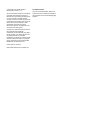 2
2
-
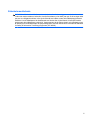 3
3
-
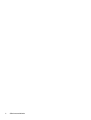 4
4
-
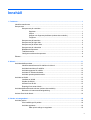 5
5
-
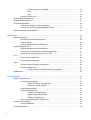 6
6
-
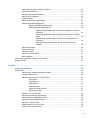 7
7
-
 8
8
-
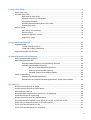 9
9
-
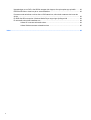 10
10
-
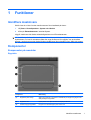 11
11
-
 12
12
-
 13
13
-
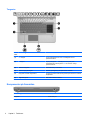 14
14
-
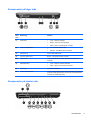 15
15
-
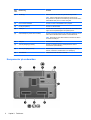 16
16
-
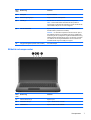 17
17
-
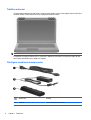 18
18
-
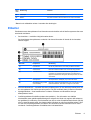 19
19
-
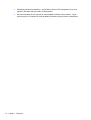 20
20
-
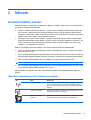 21
21
-
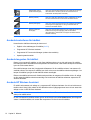 22
22
-
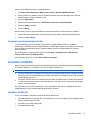 23
23
-
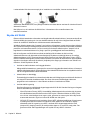 24
24
-
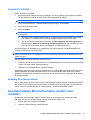 25
25
-
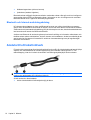 26
26
-
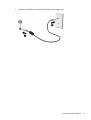 27
27
-
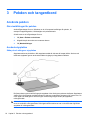 28
28
-
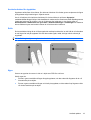 29
29
-
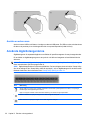 30
30
-
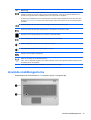 31
31
-
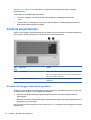 32
32
-
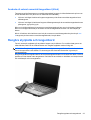 33
33
-
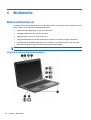 34
34
-
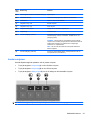 35
35
-
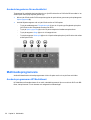 36
36
-
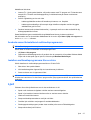 37
37
-
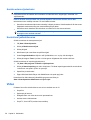 38
38
-
 39
39
-
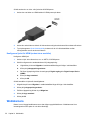 40
40
-
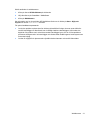 41
41
-
 42
42
-
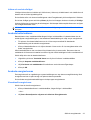 43
43
-
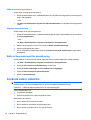 44
44
-
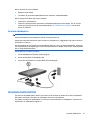 45
45
-
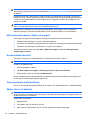 46
46
-
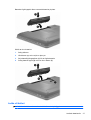 47
47
-
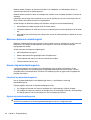 48
48
-
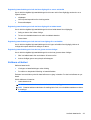 49
49
-
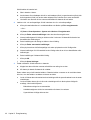 50
50
-
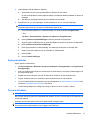 51
51
-
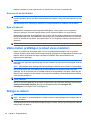 52
52
-
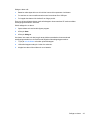 53
53
-
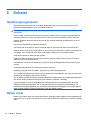 54
54
-
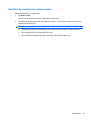 55
55
-
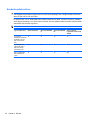 56
56
-
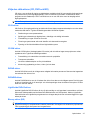 57
57
-
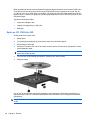 58
58
-
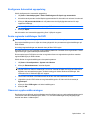 59
59
-
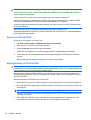 60
60
-
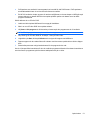 61
61
-
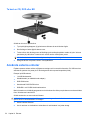 62
62
-
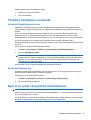 63
63
-
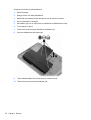 64
64
-
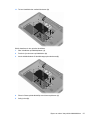 65
65
-
 66
66
-
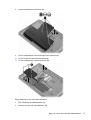 67
67
-
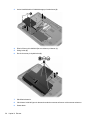 68
68
-
 69
69
-
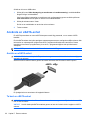 70
70
-
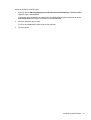 71
71
-
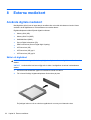 72
72
-
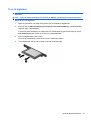 73
73
-
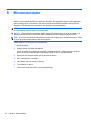 74
74
-
 75
75
-
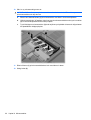 76
76
-
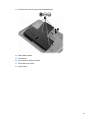 77
77
-
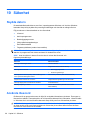 78
78
-
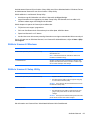 79
79
-
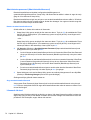 80
80
-
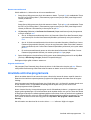 81
81
-
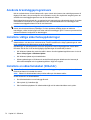 82
82
-
 83
83
-
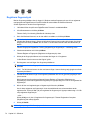 84
84
-
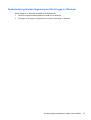 85
85
-
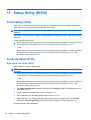 86
86
-
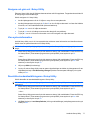 87
87
-
 88
88
-
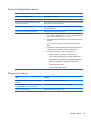 89
89
-
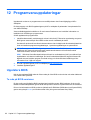 90
90
-
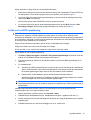 91
91
-
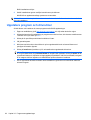 92
92
-
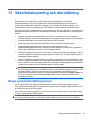 93
93
-
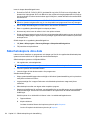 94
94
-
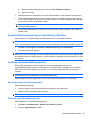 95
95
-
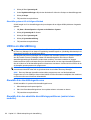 96
96
-
 97
97
-
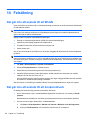 98
98
-
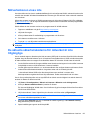 99
99
-
 100
100
-
 101
101
-
 102
102
-
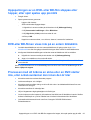 103
103
-
 104
104
-
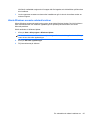 105
105
-
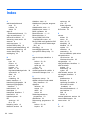 106
106
-
 107
107
-
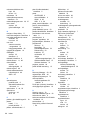 108
108
-
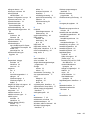 109
109
-
 110
110
HP Pavilion dv7-4200 Entertainment Notebook PC series Användarmanual
- Typ
- Användarmanual
Relaterade papper
-
HP G62-b00 Notebook PC series Användarmanual
-
HP Pavilion dm4-1300 Entertainment Notebook PC series Användarmanual
-
HP Pavilion dv7-4300 Entertainment Notebook PC series Användarmanual
-
HP Pavilion dv3-4100 Entertainment Notebook PC series Användarmanual
-
HP Pavilion dv3-4300 Entertainment Notebook PC series Användarmanual
-
HP Pavilion dv6-3200 Entertainment Notebook PC series Användarmanual
-
HP ProBook 4525s Notebook PC Användarmanual
-
HP EliteBook 8740w Mobile Workstation Användarmanual